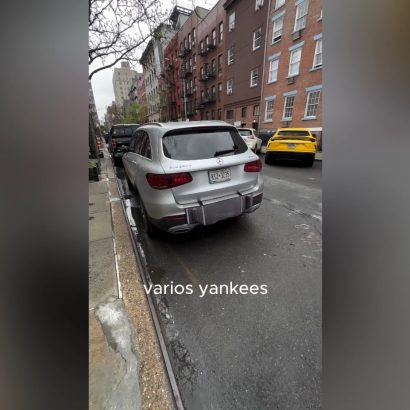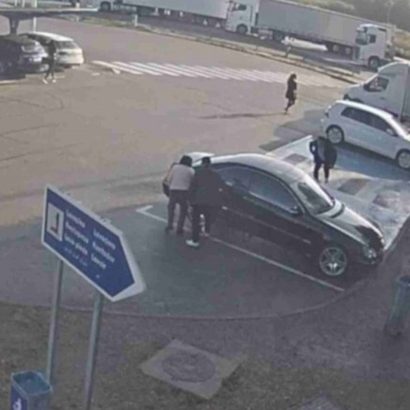Utilizar Google Maps es una acción casi rutinaria y es el salvavidas para muchos conductores. Tan cotidiana es, que hay veces que algunos detalles y herramientas bastante prácticas quedan en el olvido o simplemente no son aprovechadas.
Por eso, no está de más recordar configuraciones básicas como la de crear una ruta, hasta otras algo más complejas como personalizar los trayectos o dibujar en los propios mapas.
Cómo crear una ruta en Maps
Los pasos para crear una ruta en Maps dependen del dispositivo que se utilice. En el ordenador, y tal como lo indica Google, es necesario seguir las siguientes instrucciones:
- En el ordenador, abrir Google Maps.
- Hacer clic en Cómo llegar
.
- Hacer clic en uno o varios puntos del mapa, escribir una dirección o añadir el nombre de un sitio.
- Elegir el medio de transporte.
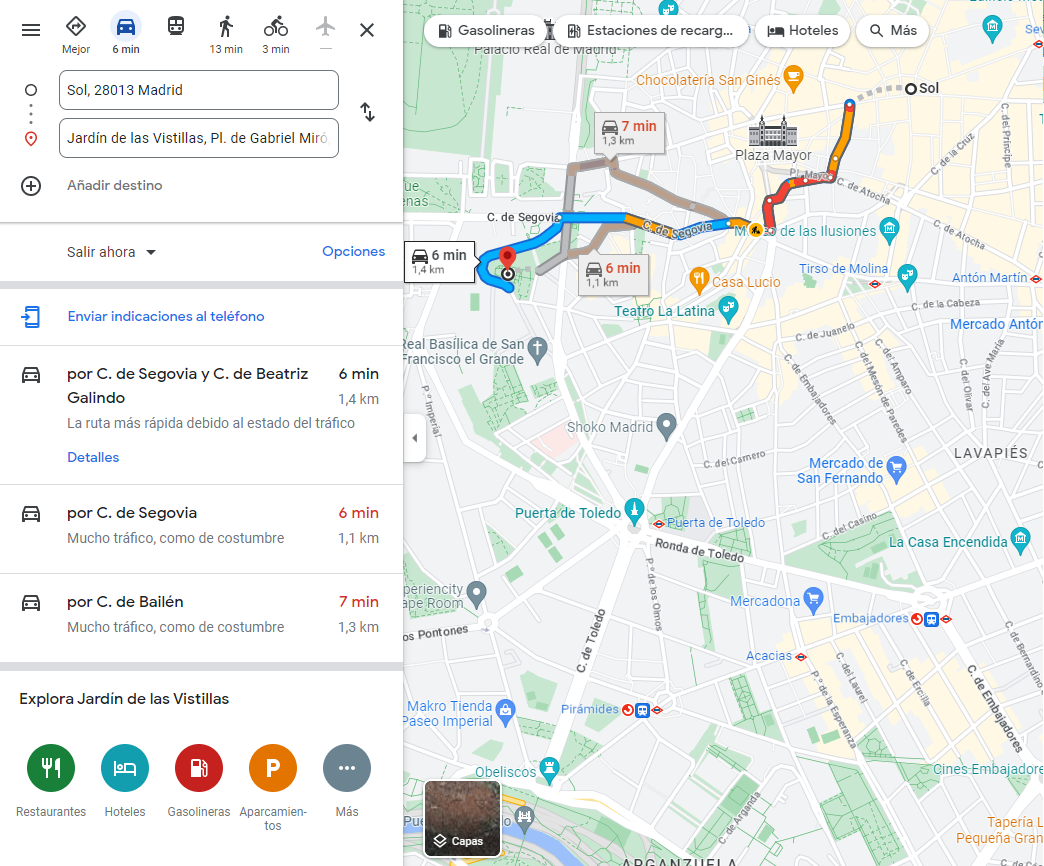
Mientras, en otros dispositivos, ya sean Android o iOS, se debe hacer esto:
- En el móvil o tableta, abrir la aplicación Google Maps.
- Buscar el destino o tocarlo en el mapa.
- En la parte inferior izquierda, tocar en Cómo llegar
.
- Elegir el medio de transporte.
¿Cómo añadir varios destinos?
Google detalla que se pueden obtener indicaciones para llegar a varios destinos en todos los medios de transporte, salvo en las redes públicas o en avión. Para eso, es preciso:
- Abrir la aplicación o web Google Maps
.
- Buscar el destino o tocarlo en el mapa.
- En la parte inferior izquierda, pulsar en Cómo llegar
.
- En la parte superior derecha, pulsar en Más
Añadir parada.
- Para añadir una parada, elegir otro destino (se pueden incluir hasta nueve).
- Cuando se haya terminado, tocar Hecho.
¿Cómo personalizar la ruta?
Maps ofrece algunas opciones para hacer de la ruta aún más personalizada. Dentro de las opciones, está la de cambiar la hora de salida o llegada al destino. También la de evitar peajes y autopistas, entre otras. Sobre esta última, solo es necesario presionar en Opciones de ruta.
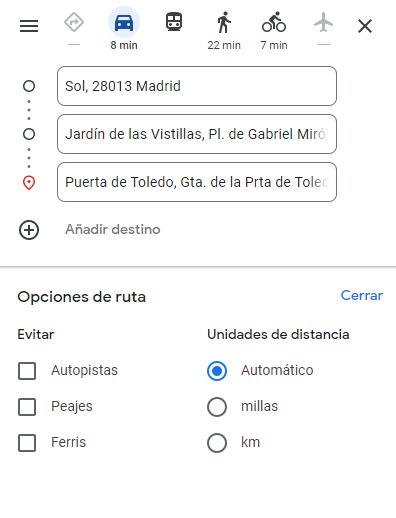
My Maps: ¿dibujar en el mapa?
Aunque para la mayoría puede sonar a algo nuevo, la verdad es que My Maps fue lanzada en 2007. La peculiaridad de esta herramienta es que “ayuda a las personas a crear sus propios mapas personalizados sobre Google Maps. Con una interfaz simple para agregar marcas de posición, dibujar líneas y formas, y crear globos de información con texto, fotos y videos”, explican desde Google.
A esto se suma otro beneficio: se puede compartir el mapa a través de una URL pública e incluso incrustarlo en sitios web. Para aprovechar esta herramienta, solo es necesario ingresar a My Maps y seleccionar Crear un nuevo mapa.
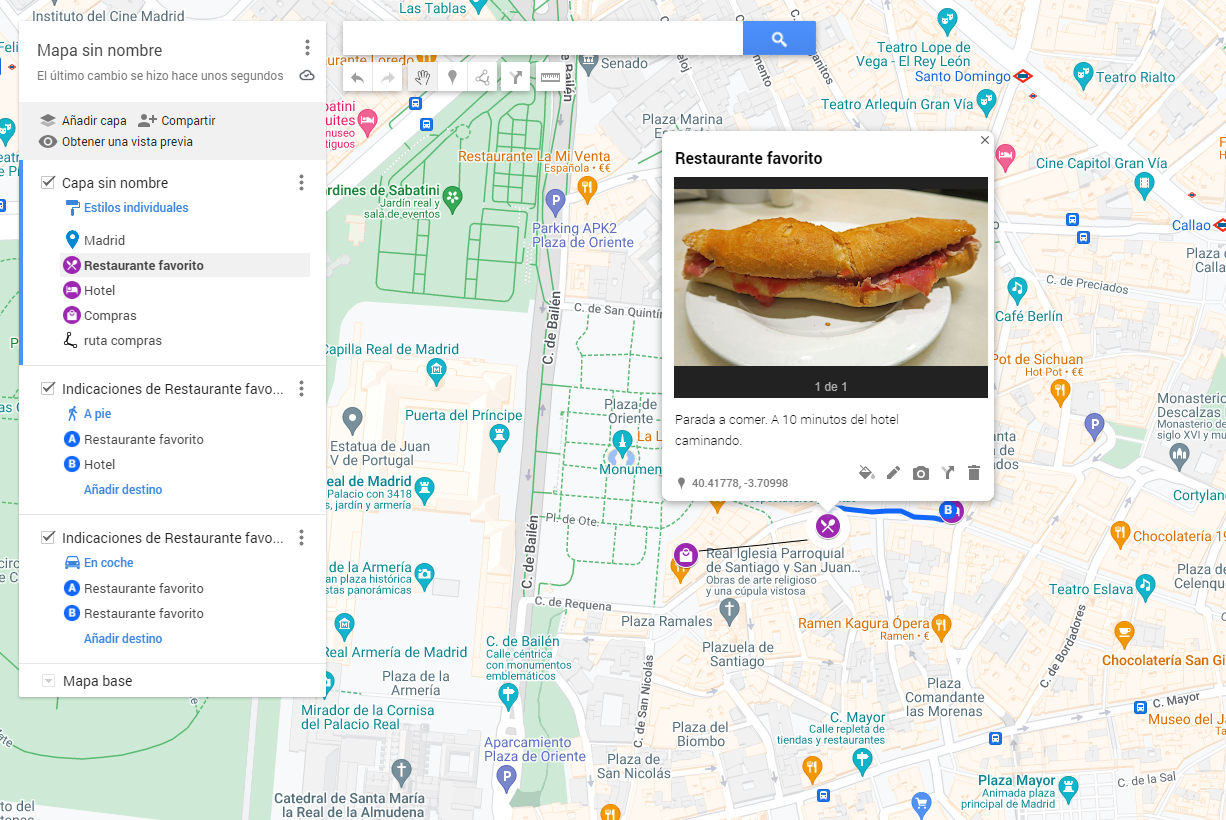
Sigue toda la información de EL MOTOR desde Facebook, X o Instagram


 My Maps, la desconocida ‘app’ de Google para crear mapas personalizados
My Maps, la desconocida ‘app’ de Google para crear mapas personalizados